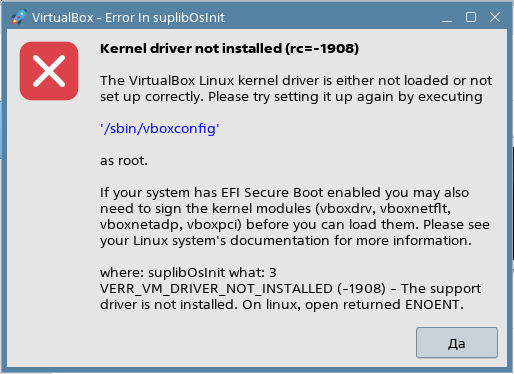- Astra Linux Special Edition РУСБ.10015-01 (очередное обновление 1.7), РУСБ.10015-10
- Astra Linux Special Edition РУСБ.10015-17
- Astra Linux Special Edition РУСБ.10015-37 (очередное обновление 7.7)
- Astra Linux Special Edition РУСБ.10015-03 (очередное обновление 7.6)
- Astra Linux Special Edition РУСБ.10015-01 (очередное обновление 1.6)
- Astra Linux Special Edition РУСБ.10015-16 исп. 1
- Astra Linux Common Edition 2.12
Установка пакетов
Пакет VirtualBox доступен для скачивания на официальном сайте web-сайте https://www.virtualbox.org/wiki/Linux_Downloads. Для установки в Astra Linux следует выбирать версию, предназначенную для совместимого дистрибутива Debian (см. Таблица вариантов исполнения Astra Linux Special Edition).
Кроме файла с собственно пакетом VirtualBox рекомендуется также установить плагин расширений (extension pack). Этот файл также доступен на сайте VirtualBox;
Получить и установить пакеты для установки можно следующими способами:
- из репозитория Oracle VirtualBox;
- из репозитория Debian;
- из загруженных файлов без подключения сторонних репозиториев.
Установка из репозитория Oracle VirtualBox
установить пакет ca-certificates, если он не был ранее установлен:
sudo apt install ca-certificatesполучить и установить ключ для репозитория Oracle VirtualBox:
wget https://www.virtualbox.org/download/oracle_vbox_2016.asc -O - | sudo apt-key addподключить репозиторий VirtualBox (см. Подключение репозиториев с пакетами в ОС Astra Linux и установка пакетов):
Для Astra Linux Special Edition РУСБ.10015-01 (очередное обновление 1.7):
deb [arch=amd64] https://download.virtualbox.org/virtualbox/debian buster contrib
Для Astra Linux Special Edition РУСБ.10015-01 (очередное обновление 1.6):
deb [arch=amd64] https://download.virtualbox.org/virtualbox/debian stretch contrib
убедиться, что в подключенных репозиториях присутствует пакет libvpx4 (для Astra Linux Special Edition 1.6) или libvpx5 (для Astra Linux Special Edition 1.7):
sudo apt updateесли пакет отсутствует, то:
apt-cache policy libvpx*загрузить пакет:
установить пакет:
sudo apt install ./libvpx5_1.7.0-3+deb10u1_amd64.debподключить репозиторий Debian:
для Для Astra Linux Special Edition РУСБ.10015-01 (очередное обновление 1.7):
deb https://deb.debian.org/debian/ buster main
для Для Astra Linux Special Edition РУСБ.10015-01 (очередное обновление 1.6):
deb https://archive.debian.org/debian/ stretch main
- выполнить установку с помощью стандартного инструмента apt:
обновить список пакетов:
sudo apt updateПроверить доступные версии VirtualBox:
apt-cache policy virtualbox*Установить нужную версию virtualbox, например virtualbox-6.1:
sudo apt install virtualbox-6.1
Установка из репозитория Debian
Доступная в репозитории Debian версия virtualbox несовместима с ядром 5.4. При наличии в системе даже незагруженных версий ядра (5.4.0.54, 5.4.0.71) при установке пакета будут выдаваться сообщения об ошибке. Удалить образы ядра 5.4 можно командами:
sudo apt purge linux-image-5.4.0-54-generic
Порядок установки:
Подключить репозитории Debian (подробнее см. Подключение репозиториев с пакетами в ОС Astra Linux и установка пакетов):
для Astra Linux Special Edition РУСБ.10015-01 (очередное обновление 1.7) - неприменимо;
для Astra Linux Special Edition РУСБ.10015-01 (очередное обновление 1.6):
deb https://archive.debian.org/debian/ stretch-backports contrib deb https://archive.debian.org/debian/ stretch main
Обновить списки пакетов:
sudo apt updateЕсли при обновлении списка пакетов выдаются ошибки вида:W: Произошла ошибка при проверке подписи. Репозиторий не обновлён и будут использованы предыдущие индексные файлы. Ошибка GPG: https://archive.debian.org/debian stretch-backports InRelease: Следующие подписи не могут быть проверены, так как недоступен открытый ключ: NO_PUBKEY 04EE7237B7D453EC NO_PUBKEY 648ACFD622F3D138 W: Произошла ошибка при проверке подписи. Репозиторий не обновлён и будут использованы предыдущие индексные файлы. Ошибка GPG: https://archive.debian.org/debian stretch Release: Следующие подписи не могут быть проверены, так как недоступен открытый ключ: NO_PUBKEY 7638D0442B90D010 NO_PUBKEY 04EE7237B7D453EC NO_PUBKEY EF0F382A1A7B6500
то установить ключи для подключенного репозитория:
sudo apt install debian-archive-keyringи повторить обновление списка пакетов. Если установка пакета не помогла полностью избавиться от ошибки, то недостающие ключи репозиториев можно загрузить командами:sudo apt-key adv --keyserver keyserver.ubuntu.com --recv-keys 04EE7237B7D453EC
sudo apt-key adv --keyserver keyserver.ubuntu.com --recv-keys 648ACFD622F3D138
sudo apt-key adv --keyserver keyserver.ubuntu.com --recv-keys 7638D0442B90D010
sudo apt-key adv --keyserver keyserver.ubuntu.com --recv-keys 04EE7237B7D453EC
sudo apt-key adv --keyserver keyserver.ubuntu.com --recv-keys EF0F382A1A7B6500После подключения репозиториев выполнить установку пакетов из этого репозитория стандартным инструментом apt, например:
sudo apt install virtualbox-7.0
Установка из загруженных файлов без подключения сторонних репозиториев
для установки на Astra Linux Special Edition РУСБ.10015-01 (очередное обновление 1.6) и Astra Linux Special Edition РУСБ.10015-16 исп. 1:
Подключить в качестве источника пакетов диск со средствами разработки и диски оперативных обновлений (обновление основного диска и обновление диска со средствами разработки);
Установить пакет ca-certificates (требуется только для скачивания файлов):
sudo apt install ca-certificates
если в подключенных репозиториях недоступен пакет libvpx*, то скачать его из репозитория Debian:
Astra Linux Special Edition РУСБ.10015-01 (очередное обновление 1.7):
wget http://ftp.de.debian.org/debian/pool/main/libv/libvpx/libvpx5_1.7.0-3+deb10u1_amd64.debAstra Linux Special Edition РУСБ.10015-01 (очередное обновление 1.6):
wget http://ftp.de.debian.org/debian/pool/main/libv/libvpx/libvpx4_1.6.1-3+deb9u2_amd64.deb
- скачать файл с пакетом:
- для Astra Linux Special Edition 1.7 использовать версию для Debian 10 представленную на странице: https://www.virtualbox.org/wiki/Linux_Downloads:
- для Astra Linux Special Edition 1.6 и Astra Linux Common Edition выбрать версию для Debian 9 из представленных на странице https://www.virtualbox.org/wiki/Download_Old_Builds_6_1;
использовать стандартную команду apt для установки пакетов из полученных файлов:
sudo apt install ./<имя_файла_с_пакетом_VirtualBox>илиsudo apt install ./<имя_файла_с_пакетом_VirtualBox> ./libvpx*_amd64.debВыдаваемое при установке предупреждение:N: Download is performed unsandboxed as root as file '/tmp/tmp.yKiAwHtLXZ/virtualbox-6.1_6.1.26-145957~Debian~stretch_amd64.deb' couldn't be accessed by user '_apt'. - pkgAcquire::Run (13: Отказано в доступе)
можно игнорировать (см. Предупреждение "Download is performed unsandboxed as root as file..." при установке пакетов из файлов с помощью apt).
Установка расширения VirtualBox Extension Pack
Страница VirtualBox Extension Pack доступна по ссылке: https://www.virtualbox.org/wiki/Download_Old_Builds_6_1.
Для установки:
Загрузить файл со сценарием установки:
Выполнить сценарий установки:
sudo VBoxManage extpack install Oracle_VM_VirtualBox_Extension_Pack-6.1.48.vbox-extpack
Установка Дополнений гостевой ОС на ГОСТЕВЫЕ машины
Порядок установки дополнений гостевой ОС см. в статье Установка Astra Linux на виртуальные машины
Предоставление непривилегированного доступа к USB-устройствам хост-машины
Для того, чтобы виртуальные машины, запущенные от имени непривилегированного пользователя, могли получать доступ к USB-устройствам, подключенным к хост-машине (т.н. "проброс устройств в виртуальную машину"), этот пользователь должен быть включен в группу vboxusers.
Возможные проблемы
Не работают элементы диалогового окна выбора носителя "настройки VM -> Носители -> Выбор образа оптического диска"
Решение:
В файле ~/.config/Trolltech.conf в секции [Qt] прописать строку:
fileDialog\useNative=false
Перезапустить окно VirtualBox.
Ошибка "Kernel driver not installed (rc=-1908)"
Для устранения ошибки "Kernel driver not installed (rc=-1908)" (в ядре не установлен драйвер):
выполнить следующие действия:
- Подключить базовый репозиторий (для Astra Linux Special Edition 1.6 — репозиторий со средствами разработки).
Установить пакеты gcc, make и perl:
sudo apt install gcc make perlВыполнить команду:
sudo /sbin/vboxconfigВыполнить команду:
sudo modprobe vboxdrv
Ошибка "VBoxNetAdpCtl: Error while adding new interface: failed to open.dev/vboxnetctl: No such file or directory"
Если после обновления ядра возникает ошибка "VBoxNetAdpCtl: Error while adding new interface: failed to open.dev/vboxnetctl: No such file or directory". Драйвер ядра VirtualBox Linux (vboxdrv) не установлен необходимо:
Выполнить команду
sudo apt install --reinstall linux-headers-$(uname -r) virtualbox-dkms dkms